自訂表單編輯器
最新表單編輯器為設計畫布提供更多螢幕使用空間以簡化設計表單或簡單登陸頁面的程序。 您可以實作自己的自訂項目,進一步調整表單編輯器以符合您的需求。
以下是可自訂的表單編輯器實體:
- 表單 (msdynmkt_marketingform)
- 表單提交 (msdynmkt_marketingformsubmission)
對主要表單進行的自訂或者將新欄位新增至表單設定表單的自訂,不需要任何動作。
例如,您可透過 Dataverse 新增自訂欄位以擴充表單編輯器,藉此簡化商務程序來提高效率。 自訂允許您將 [行銷活動] 等欄位新增至表單。
逐步自訂表單編輯器
讓我們利用此逐步指南,將 [行銷活動] 欄位新增至您的表單。
移至 Power Apps,並在 Dataverse>資料表底下尋找表單資料表 (msdynmkt_marketingform)。
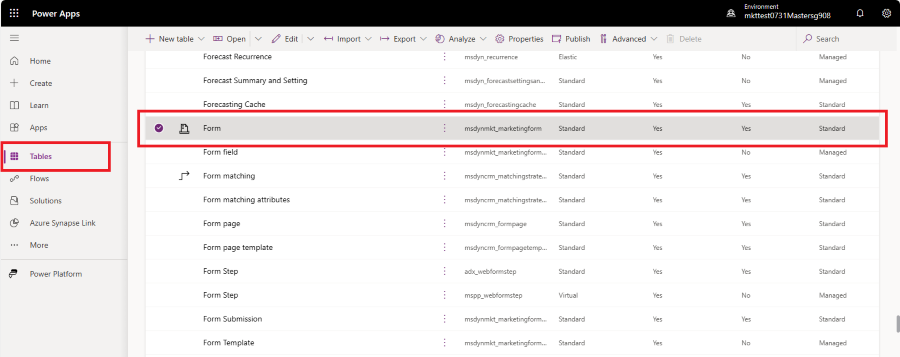
建立新的表單資料表資料行,用於儲存行銷活動的參考。 選取 [新增] 按鈕,並選取 [資料行]。 將資料類型變更為查詢時,會新增相關資料表下拉式功能表。 選取 [相關資料表] 中的 [行銷活動]。 新增顯示名稱並儲存新資料行。
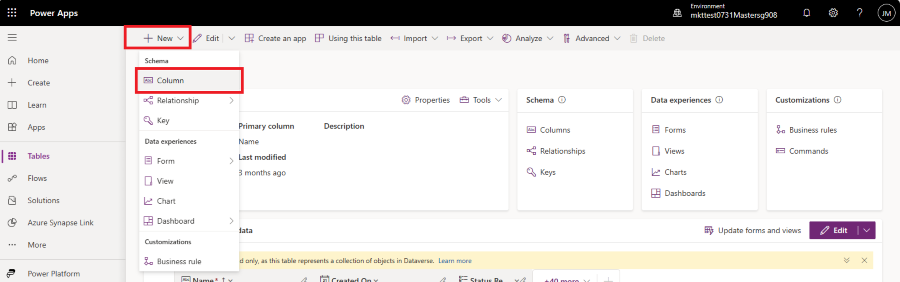
移至資料體驗 -> 表單以存取新的表單編輯器表單
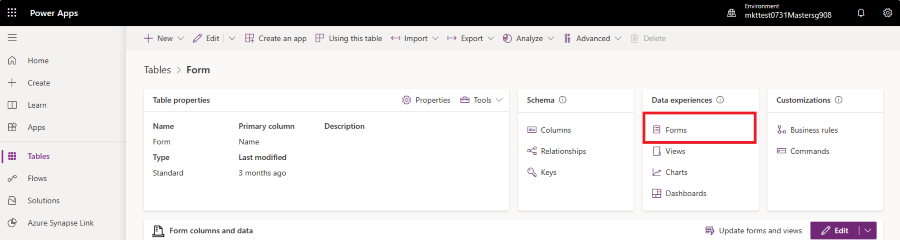
從清單選取表單設定。
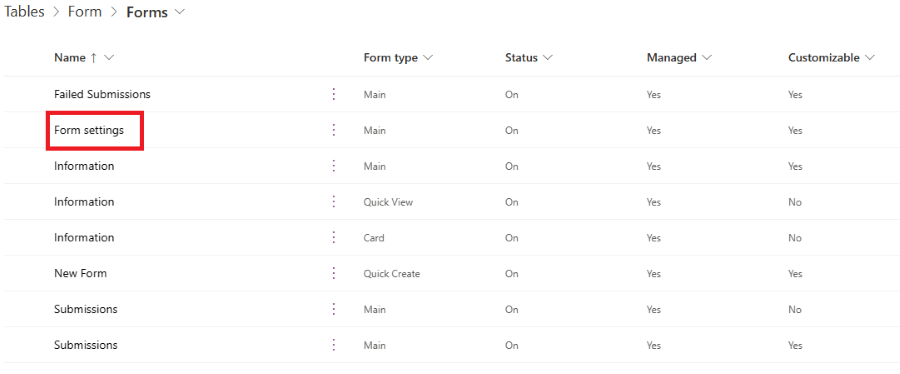
將左欄中的行銷活動欄位拖放至表單中的指定位置。
![新增 [行銷活動] 欄位。](media/real-time-marketing-form-customization-step5.png)
請務必將行銷活動欄位新增至主要表單,否則無法呈現自訂欄位。 移至資料體驗>表單,然後選取表單類型為主要的資訊表單。
![將 [行銷活動] 欄位新增至主要表單。](media/real-time-marketing-form-customization-step6.png)
選取左欄中的行銷活動欄位,以將其新增至表單。 在右欄中看到行銷活動欄位屬性後,就會選取隱藏核取方塊以隱藏主要表單殿的這個欄位。
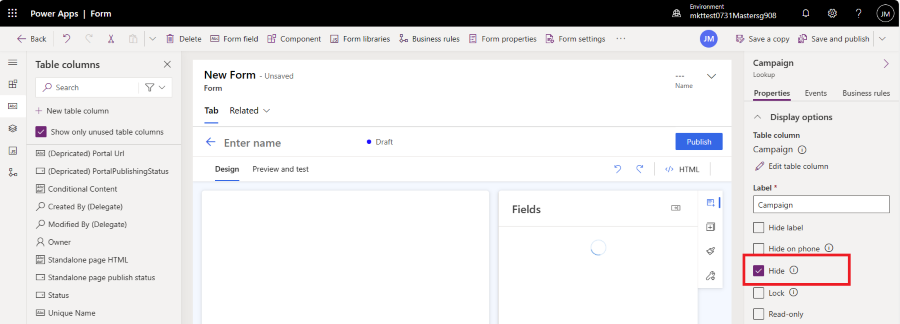
若要儲存您的變更,請選取右上角的儲存並發佈。
在 Customer Insights – Journeys 中建立新的行銷活動表單之後,您可立即在表單設定中看到行銷活動欄位。 您可能需要重新載入 Customer Insights – Journeys 應用程式以反映自訂變更。 按 F5 重新載入瀏覽器索引標籤。
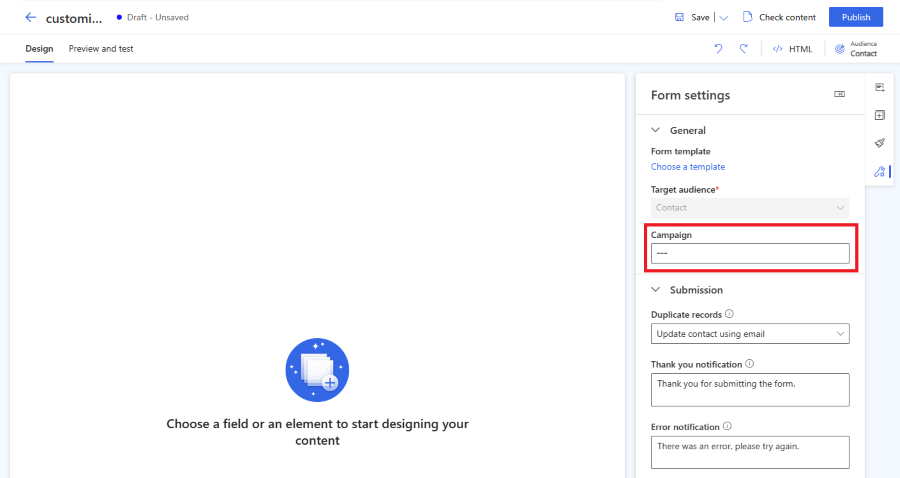
重要
建議在受管理的解決方案中部署對窗體實體的變更。 了解詳細資訊